Dieser wikiHow zeigt Ihnen, wie Sie doppelte Zellen in einer Spalte mit Google Tabellen auf Ihrem Android finden.
Schritte
-
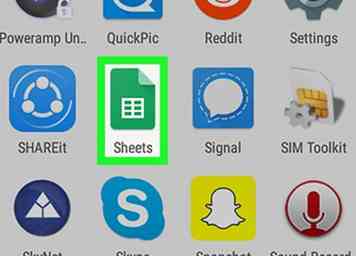 1 Öffnen Sie Google Tabellen. Es ist das grüne Symbol mit einem weißen Tabellenumriss (mit der Bezeichnung "Blätter") in der App-Schublade. Sie können es auch auf Ihrem Startbildschirm finden.
1 Öffnen Sie Google Tabellen. Es ist das grüne Symbol mit einem weißen Tabellenumriss (mit der Bezeichnung "Blätter") in der App-Schublade. Sie können es auch auf Ihrem Startbildschirm finden. -
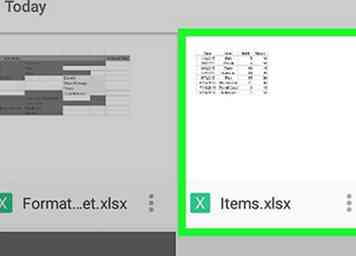 2 Tippen Sie auf die Datei, die Sie bearbeiten möchten. Der Inhalt der Tabelle wird angezeigt.
2 Tippen Sie auf die Datei, die Sie bearbeiten möchten. Der Inhalt der Tabelle wird angezeigt. -
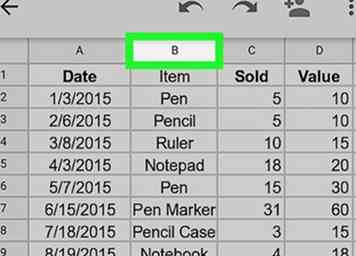 3 Tippen Sie auf den Buchstaben oben in der Spalte. Achten Sie darauf, auf den Buchstaben über der Spalte mit den Daten zu tippen, die auf Duplikate geprüft werden sollen. Dies hebt die gesamte Spalte hervor.
3 Tippen Sie auf den Buchstaben oben in der Spalte. Achten Sie darauf, auf den Buchstaben über der Spalte mit den Daten zu tippen, die auf Duplikate geprüft werden sollen. Dies hebt die gesamte Spalte hervor. -
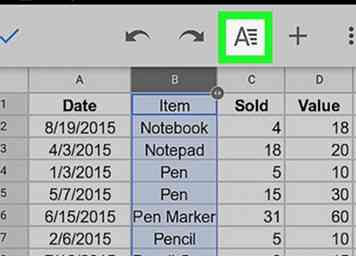 4 Tippen Sie auf die EIN Symbol. Es ist das dritte Symbol am unteren Bildschirmrand. Ein Popup-Menü wird angezeigt.
4 Tippen Sie auf die EIN Symbol. Es ist das dritte Symbol am unteren Bildschirmrand. Ein Popup-Menü wird angezeigt. -
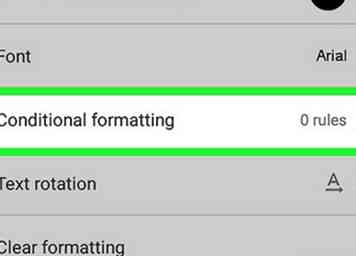 5 Zapfhahn Bedingte Formatierung. Möglicherweise müssen Sie nach unten scrollen, um sie zu finden. Dies öffnet das Fenster "Regel erstellen".
5 Zapfhahn Bedingte Formatierung. Möglicherweise müssen Sie nach unten scrollen, um sie zu finden. Dies öffnet das Fenster "Regel erstellen". -
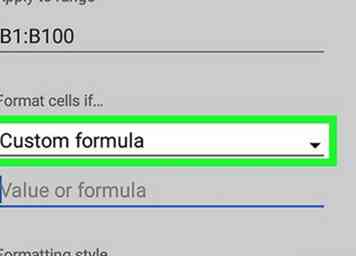 6 Wählen Benutzerdefinierte Formel aus dem Menü "Zellen formatieren wenn ...". Jetzt sehen Sie unter "Benutzerdefinierte Formel" ein Leerzeichen.
6 Wählen Benutzerdefinierte Formel aus dem Menü "Zellen formatieren wenn ...". Jetzt sehen Sie unter "Benutzerdefinierte Formel" ein Leerzeichen. -
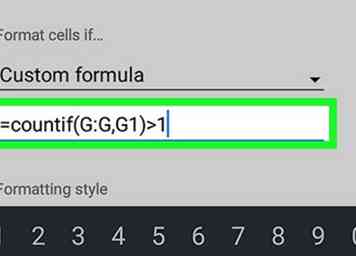 7 Art = Zählwert (G: G, G1)> 1 ins Leere. Diese Formel prüft alle Werte in der Spalte "G" (beginnend mit G1), die in mehr als einer Zelle erscheinen. In diesem Beispiel ist "G" der Buchstabe am oberen Rand der Spalte. Sie müssen "G" durch den Buchstaben ersetzen, der am Anfang der ausgewählten Spalte steht.
7 Art = Zählwert (G: G, G1)> 1 ins Leere. Diese Formel prüft alle Werte in der Spalte "G" (beginnend mit G1), die in mehr als einer Zelle erscheinen. In diesem Beispiel ist "G" der Buchstabe am oberen Rand der Spalte. Sie müssen "G" durch den Buchstaben ersetzen, der am Anfang der ausgewählten Spalte steht. - Wenn Sie beispielsweise auf die Schaltfläche geklickt haben EIN Spalte, würden Sie eingeben = Zähler (A: A, A1)> 1 ins Leere.
-
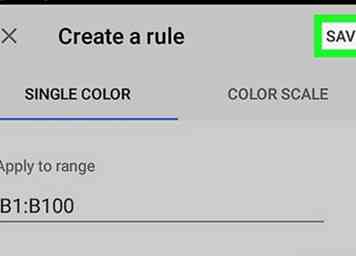 8 Zapfhahn sparen. Es ist in der oberen rechten Ecke des Bildschirms. Dies speichert Ihre benutzerdefinierte Formel und bringt Sie zurück in Ihre Tabelle. Sie sehen jetzt alle Zellen in der Spalte, die Duplikate in einer anderen Farbe enthalten.
8 Zapfhahn sparen. Es ist in der oberen rechten Ecke des Bildschirms. Dies speichert Ihre benutzerdefinierte Formel und bringt Sie zurück in Ihre Tabelle. Sie sehen jetzt alle Zellen in der Spalte, die Duplikate in einer anderen Farbe enthalten.
Facebook
Twitter
Google+
 Minotauromaquia
Minotauromaquia
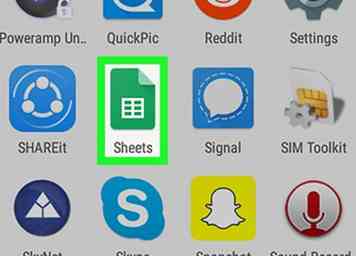 1 Öffnen Sie Google Tabellen. Es ist das grüne Symbol mit einem weißen Tabellenumriss (mit der Bezeichnung "Blätter") in der App-Schublade. Sie können es auch auf Ihrem Startbildschirm finden.
1 Öffnen Sie Google Tabellen. Es ist das grüne Symbol mit einem weißen Tabellenumriss (mit der Bezeichnung "Blätter") in der App-Schublade. Sie können es auch auf Ihrem Startbildschirm finden. 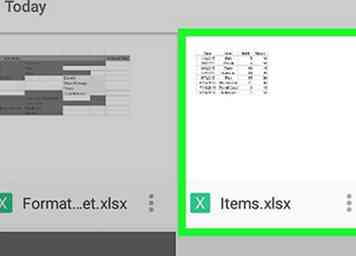 2 Tippen Sie auf die Datei, die Sie bearbeiten möchten. Der Inhalt der Tabelle wird angezeigt.
2 Tippen Sie auf die Datei, die Sie bearbeiten möchten. Der Inhalt der Tabelle wird angezeigt. 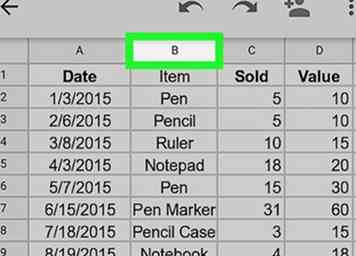 3 Tippen Sie auf den Buchstaben oben in der Spalte. Achten Sie darauf, auf den Buchstaben über der Spalte mit den Daten zu tippen, die auf Duplikate geprüft werden sollen. Dies hebt die gesamte Spalte hervor.
3 Tippen Sie auf den Buchstaben oben in der Spalte. Achten Sie darauf, auf den Buchstaben über der Spalte mit den Daten zu tippen, die auf Duplikate geprüft werden sollen. Dies hebt die gesamte Spalte hervor. 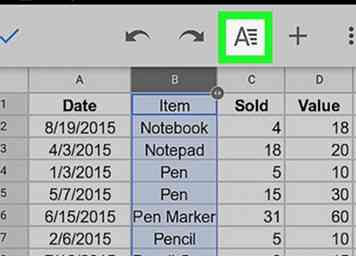 4 Tippen Sie auf die
4 Tippen Sie auf die 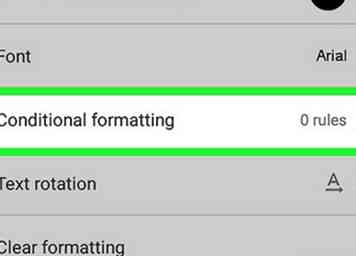 5 Zapfhahn
5 Zapfhahn 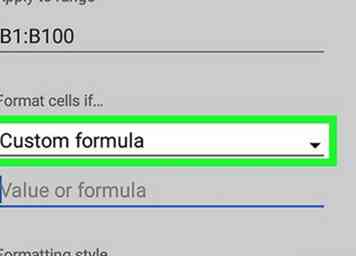 6 Wählen
6 Wählen 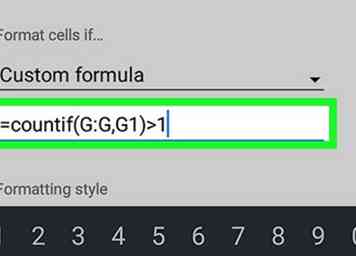 7 Art = Zählwert (G: G, G1)> 1 ins Leere. Diese Formel prüft alle Werte in der Spalte "G" (beginnend mit G1), die in mehr als einer Zelle erscheinen. In diesem Beispiel ist "G" der Buchstabe am oberen Rand der Spalte. Sie müssen "G" durch den Buchstaben ersetzen, der am Anfang der ausgewählten Spalte steht.
7 Art = Zählwert (G: G, G1)> 1 ins Leere. Diese Formel prüft alle Werte in der Spalte "G" (beginnend mit G1), die in mehr als einer Zelle erscheinen. In diesem Beispiel ist "G" der Buchstabe am oberen Rand der Spalte. Sie müssen "G" durch den Buchstaben ersetzen, der am Anfang der ausgewählten Spalte steht. 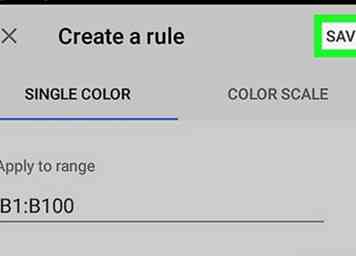 8 Zapfhahn
8 Zapfhahn